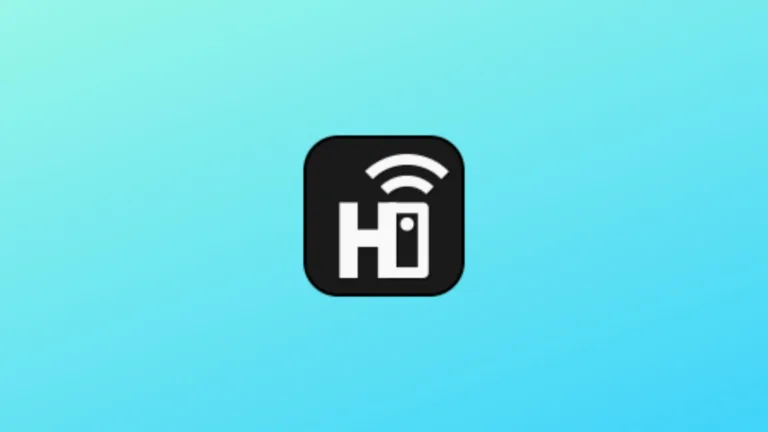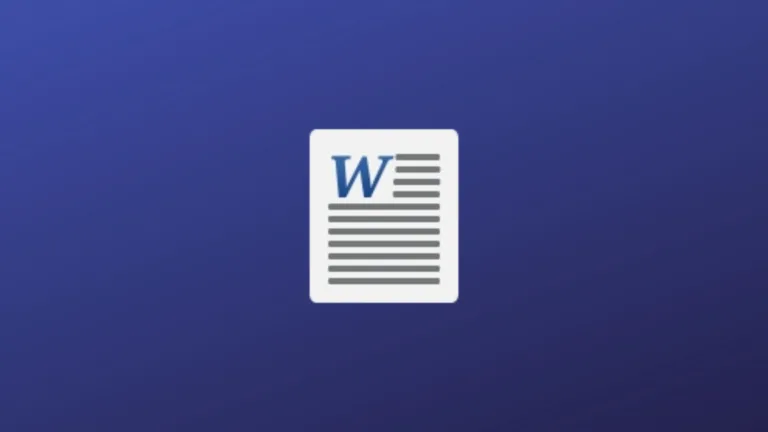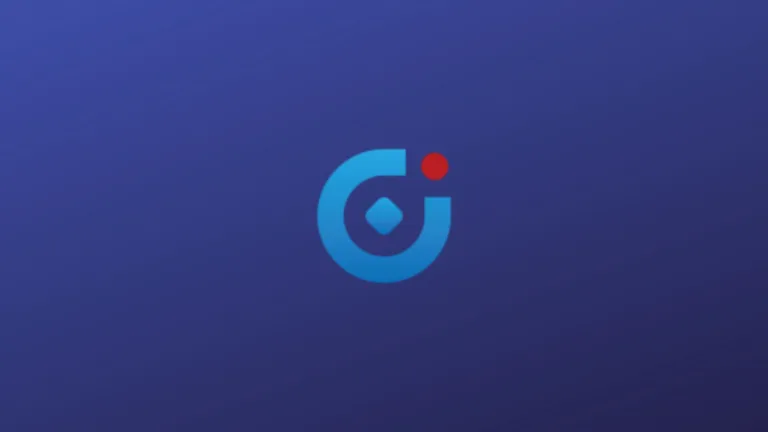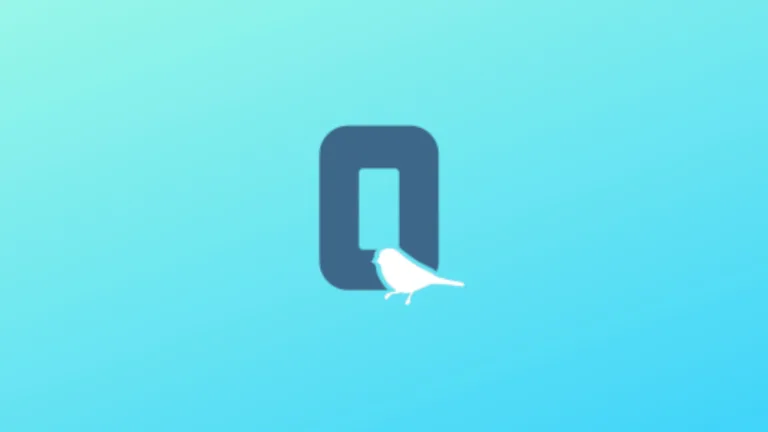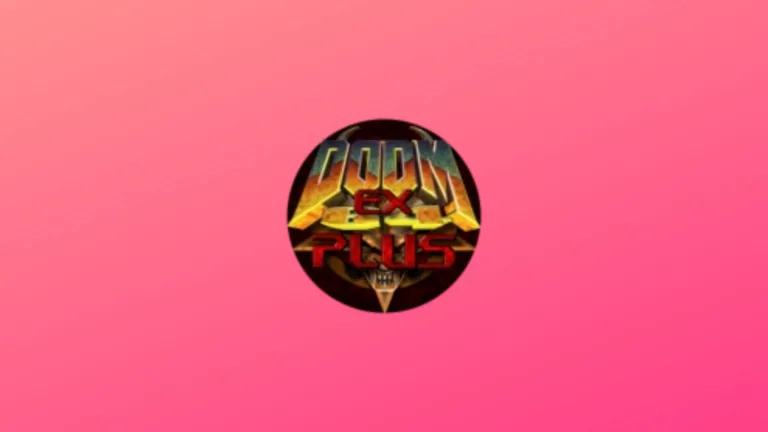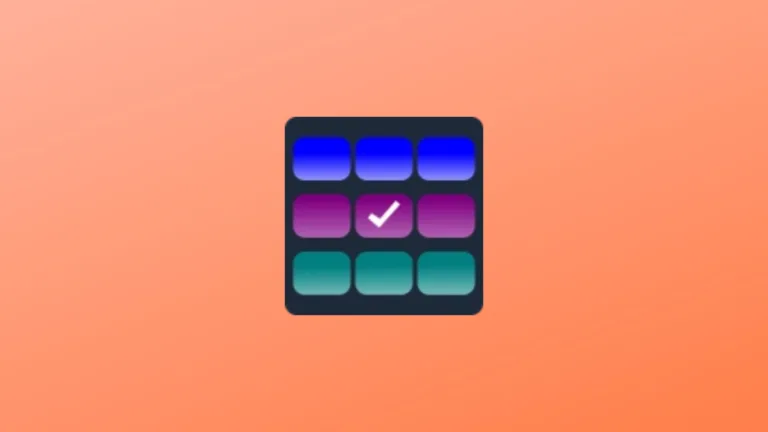O KWrite é um editor de texto do KDE, baseado no Kate. O Kate é um poderoso editor que permite que você edite e visualize muitos arquivos ao mesmo tempo. Neste tutorial, saiba como instalar o editor de texto KWrite no Ubuntu, Fedora, Debian e openSUSE, usando pacotes Flatpak.
Com o KWrite, você edita seus arquivos de forma simples e rápida. Uma ferramenta simples com diversos recursos, entre eles: Destaque de sintaxe de acordo com o tipo de arquivo; Completamento de palavras; Auto-indentação; Suporte a plugins e; Modo de entrada Vi.
Não perca mais tempo e instale esse editor agora mesmo no seu Linux, de forma prática e rápida. Basta seguir o tutorial abaixo e executar a instalação agora mesmo!
Instalando o editor de texto KWrite no Ubuntu e derivados!
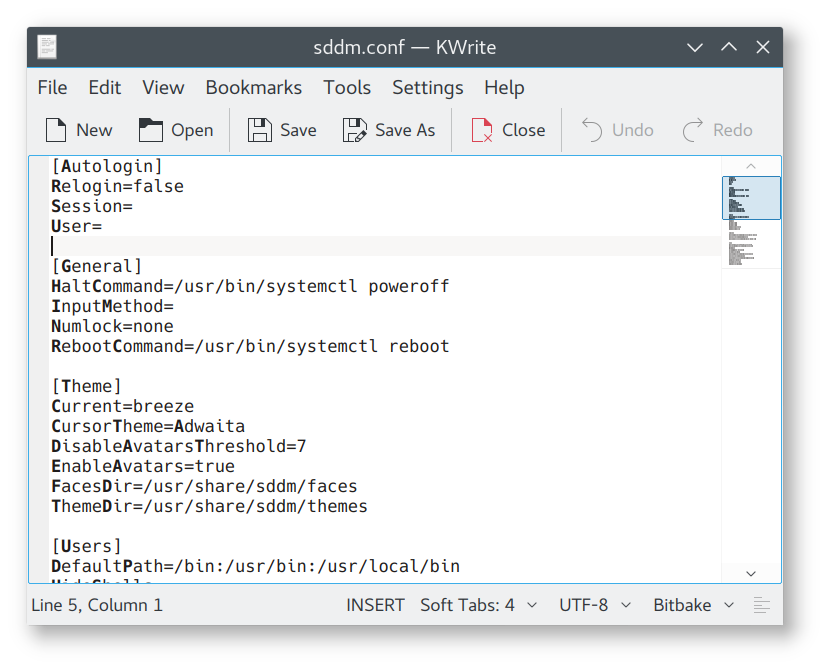
Para instalar o KWrite no Ubuntu, execute o comando abaixo. Vale lembrar que neste processo de instalação, vamos utilizar um pacote Flatpak, então caso você já tenha instalado e ativado o Flatpak no Ubuntu ou Linux Mint, pode pular para o Passo 4.
Passo 1 – Instalar e ativar o suporte ao Flatpak no Ubuntu, Linux Mint e derivados:
sudo apt install flatpakPasso 2 – Agora, vamos adicionar o repositório Flathub, que é onde vamos baixar e instalar o KWrite para seguir com o processo de instalação no Ubuntu, Linux Mint ou derivados:
flatpak remote-add --if-not-exists flathub https://flathub.org/repo/flathub.flatpakrepoPasso 3- Agora, precisamos reiniciar o sistema, em seguida, volte neste tutorial e prossiga com a instalação! Para reiniciar você pode utilizar o botão padrão do seu ambiente, ou execute o comando abaixo:
sudo rebootPasso 4 – Execute o comando de instalação do KWrite no Ubuntu, Linux Mint e derivados:
flatpak install flathub org.kde.kwritePasso 5 – Comando para executar a aplicação:
COMANDO PARA EXECUTARInstalando o editor de texto KWrite no Fedora e derivados!
Para instalar o KWrite no Fedora, execute os comandos abaixo. Lembrando que o Fedora já vem som suporte ao Flatpak habilitado, então basta executar os comandos abaixo:
Passo 1 – Execute o comando de instalação do KWrite no Fedora:
flatpak install flathub org.kde.kwritePasso 2 – Comando para executar a aplicação:
flatpak run org.kde.kwriteInstalando o KWrite no Debian e derivados!
Para instalar o KWrite no Debian, execute os comandos abaixo. Caso você já tenha o Flatpak ativado e habilitado no seu Debian, pule para o passo 4, que seria da instalação:
Passo 1 – Instalar o suporte ao Flatpak no Debian:
apt updateapt install flatpakPasso 2 – Vamos adicionar o repositório do Flathub:
flatpak remote-add --if-not-exists flathub https://flathub.org/repo/flathub.flatpakrepoPasso 3 – Reinicie o sistema, você pode fazer isso manualmente utilizando o botão do seu ambiente ou o comando abaixo:
rebootPasso 4 – E agora, vamos executar o comando para instalar o KWrite no Debian ou derivados. Observe que o comando abaixo está com o sudo, caso você não o tenha habilitado, remova o sudo e instalar usando o ROOT mesmo:
flatpak install flathub org.kde.kwritePasso 5 – Comando para executar a aplicação:
flatpak run org.kde.kwriteInstalando o KWrite no openSUSE e derivados!
Para instalar o KWrite no openSUSE, execute os comandos abaixo. Vamos utilizar um repositório. Caso você já tenha o suporte ao Flatpak instalado e habilitado no openSUSE, pule para o passo 4:
Passo 1 – Instalar o Flatpak
sudo zypper install flatpakPasso 2 – Agora, vamos adicionar o repositório Flathub:
flatpak remote-add --if-not-exists flathub https://flathub.org/repo/flathub.flatpakrepoPasso 3 – Vamos reiniciar, faça isso usando o botão de reiniciar do seu ambiente ou o comando abaixo:
sudo rebootPasso 4 – Execute o comando de instalação do KWrite no OpenSUSE:
flatpak install flathub org.kde.kwritePasso 5 – Comando para executar o KWrite
flatpak run org.kde.kwriteÉ isso, esperamos ter ajudado você a instalar o KWrite no Linux!